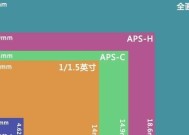耳机插电脑为什么没声音?如何检查和解决问题?
- 电器常识
- 2025-04-02
- 11
- 更新:2025-03-28 06:27:22
耳机插入电脑却无声音?这是不少用户在使用电脑过程中可能遇到的常见问题。接下来我们将一步步检查并解决这一问题。
检查耳机与电脑的连接
确认耳机本身无故障
耳机检查:使用耳机连接其他设备,例如手机或另一台电脑,以确认耳机本身是否能够正常发音。如果耳机在其他设备上工作正常,则问题可能出现在电脑端。
线材检查:如果耳机线有损坏或弯曲,可能会阻止音频信号的传输。请检查耳机线是否完好无损,若有损坏,则需要更换耳机线或耳机本身。
确认连接端口正常
耳机插头检查:确保耳机插头已完全插入电脑的音频输出端口。有时耳机插头可能未完全插入,或插错了端口(例如插入了麦克风而不是耳机端口)。
端口检查:有些电脑具有多个音频端口,如3.5mm音频插孔或USB音频接口。请确认耳机已插入正确的音频输出端口。如果不确定哪个是音频输出端口,可以参照电脑用户手册或在线支持文档。
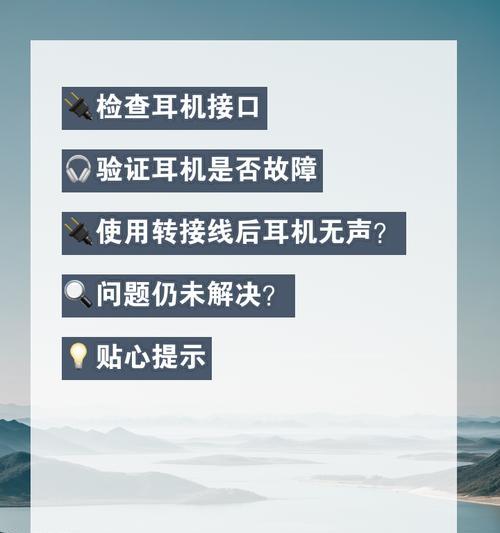
检查电脑的音频设置
音频驱动检查
音频驱动刷新:驱动程序是电脑硬件与操作系统之间的桥梁。音频驱动程序可能出现故障或过时。访问电脑制造商的官方网站下载并安装最新的音频驱动程序,可能可以解决问题。
设备管理器:在Windows系统中,可以进入设备管理器查看音频设备状态。右键点击“我的电脑”图标,选择“管理”,在“计算机管理”窗口中选择“设备管理器”,展开“声音、视频和游戏控制器”部分,看看是否有任何带有黄色感叹号的音频设备。
操作系统音量设置
系统音量:确保电脑的系统音量没有被静音,并且音量调节到合适的水平。点击任务栏右下角的扬声器图标,确认音量设置。
播放设备设置:在系统声音设置中,确认耳机已被选为播放设备。点击控制面板中的“硬件和声音”下的“声音”,在“播放”选项卡中选择耳机作为默认设备。

解决软件冲突
有时,第三方软件可能会冲突导致耳机不发声。尝试关闭或卸载最近安装的音频相关软件,看看是否能解决问题。

检查音频服务状态
在Windows系统中,音频服务(如WindowsAudio和WindowsAudioEndpointBuilder)需要正常运行。可以通过“服务”管理工具,查看这些服务是否正在运行。在开始菜单搜索“服务”,在服务列表中找到相关音频服务,确认它们的状态并确保它们都设置为自动启动。
检查BIOS/UEFI设置
在一些情况下,问题可能出在BIOS或UEFI固件设置中。在电脑启动时,进入BIOS/UEFI设置,检查音频设备相关选项是否被禁用或更改了设置。
硬件损坏的可能性
如果以上步骤都无法解决问题,可能硬件存在某些问题。有可能是电脑主板上的音频输出端口损坏,或内部连线有问题。这时可能需要专业的技术支持或考虑联系制造商的售后服务。
综上所述
耳机插入电脑没有声音,可能涉及到多个方面的因素。从检查耳机和连接端口,到调整电脑的音频设置、解决软件冲突,再到查看BIOS/UEFI设置,乃至硬件问题,都有可能成为声音不出现的原因。按照本文的指导步骤一一排查,相信大多数用户能够找到问题所在并加以解决。如果自行解决困难,建议寻求专业技术人员的帮助。
下一篇:投影仪亮度调节方法是什么?